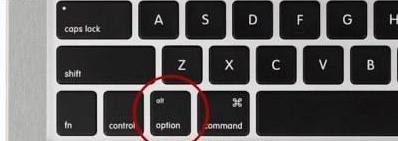双系统怎么进入苹果系统 苹果笔记本如何切换双系统
双系统是指在一台电脑上同时安装两个不同的操作系统,提供了更多的选择和灵活性,对于使用苹果笔记本的用户来说,切换到苹果系统就显得尤为重要。如何进入苹果系统呢?通过一些简单的操作,我们可以轻松地在苹果笔记本上实现双系统的切换。接下来我们将为您详细介绍如何进入苹果系统和切换双系统的方法。
苹果系统切换到windows系统
方法一、
1、 先给苹果电脑重启,启动过程中按住 Opiton键 ,长按2~3秒;

2、 等待Macbook出现以下界面,然后就可以 选择想要开机的系统 回车进入。

方法二、
1、 进入Mac OS系统,找到并打开“ 系统偏好设置 ”,选择启动磁盘进入;
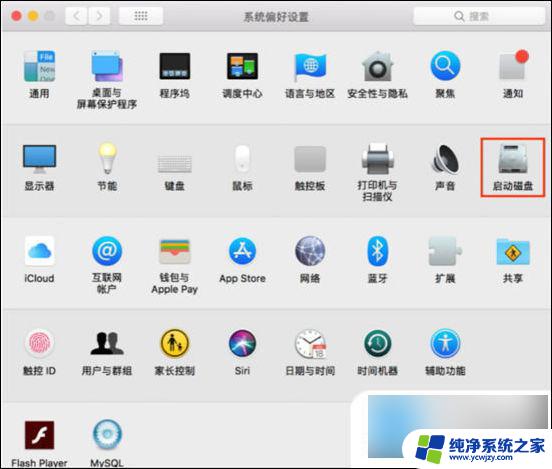
2、 在启动磁盘窗口中,可以看到当前有二个可以启动的系统。选择 BOOTCAMP Windows 点击重新启动,这样后面开机都是从Windows启动了。
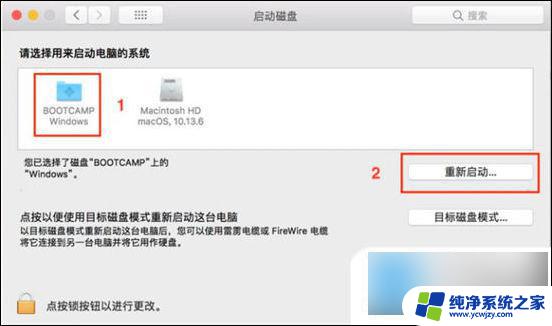
windows系统切换到苹果系统
1、 先安装好BootCamp驱动,然后选择打开“ BootCamp控制面板 ”。
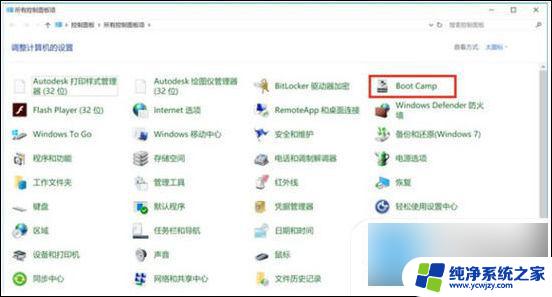
2、 在BootCamp控制面板的启动磁盘里,选择Mac OS系统,点击 重新启动 ,这样后面开机都是从MacOS启动了。
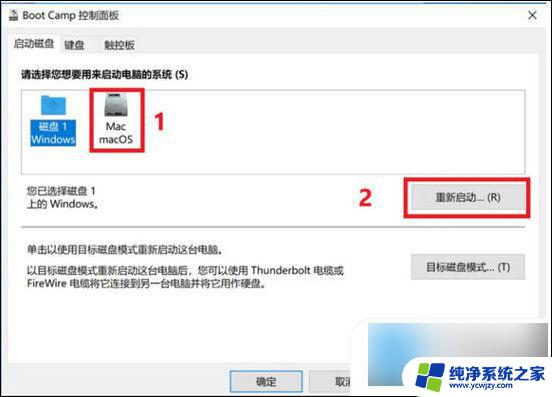
以上就是如何进入苹果系统的全部内容,如果遇到这种情况,你可以根据以上步骤来解决问题,非常简单快速。